|
Installation eines Druckers Die Installation eines Druckers kann unter Linux schwierig sein. Hier meine Erfahrungen mit dem epson-Drucker L120 der nicht automatisch erkannt wurde. Dieser Drucker stammt aus dem Jahr 2016, ist also nicht neu. Aber er verwendet keine Patronen sondern einen nachfüllbaren Tintentank. Das schont die Umwelt erheblich und den Geldbeutel auch, denn man braucht nicht ständig Patronen zu kaufen.Um die zur Verfügung stehenden Pakete zu erweitern habe ich die sources.list bearbeitet durch Ergänzung von contrib non-free. Also überall dort wo main steht wird anschließend stehen main contrib non-free Zum Bearbeiten der sources.list: Zunächst muß man sich mit dem Root-Passwort anmelden, also su eintippen und Eingabetaste drücken, dann Passwort eingeben und Eingabetaste drücken. In das Terminal eingeben |
| nano /etc/apt/sources.list |
|
Man kopiert die Zeichenfolge aus dem weißen Feld bei dem blinkenden Cursor
des Terminals ein - dann drückt man die Eingabetaste. Man navigiert
mit den Pfeiltasten an die entsprechenden Textstellen und kopiert/tippt die
Änderungen ein. Dann drückt man zum Abspeichern gleichzeitig Strg und O dann drückt man die Eingabetaste um den Dateinamen zu bestätigen dann drückt man zum Verlassen des Editors gleichzeitig Strg und X. Weiter mit su anmgemeldet bleiben und im Terminal eingeben |
| apt update |
|
Um die Anmeldung als Root (Administrator) zu beenden tippt man exit im
Terminal ein und drückt die Eingabetaste. Man startet synaptik und installiert die Pakete (mit den vorgeschlagenen weiteren Paketen) libcupsimage2 cups-filters (>= 1.0.36) printer-driver-gutenprint Dann sucht man auf der Internetseite des Drucker-Herstellers nach einem Treiber des entsprechenden Druckers (bei mir für Linux 64-bit), und zwar ein Paket mit der Endung .deb Beispielsweise heißt das Paket printerxxx.deb und führt den Download durch und kopiert das Paket in den HOME-Ordner. L120 ist ein alter Drucker der noch ein Paket braucht das aktuell in Debian10 oder Debian11 oder Devuan nicht mehr angeboten wird. Dieses Paket heißt lsb-compat Man muß es sich von anderen Quellen besorgen, bei mir für 64-bit, z.B. https://packages.debian.org/stretch/amd64/lsb-compat/download Bei mir heißt das Paket für 64-bit lsb-compat_9.20161125_amd64.deb Man führt den Download durch und kopiert das Paket in den HOME-Ordner. Nun sind die Vorbereitungen abgeschlossen. Man meldet sich im Terminal mit su - an. Für den nächsten Schritt ist es vorteilhaft einen Ordner zu erstellen (sonst wird bei der folgenden Installation auf den fehlenden Ordner hingewiesen). |
| mkdir -p /etc/cups/ppd |
| Weiterhin mit su - angemeldet bleiben. Natürlich Ihren username anstelle abc und Ihre Paketbezeichnung nehmen: |
| dpkg -i /home/abc/lsb-compat_9.20161125_amd64.deb |
| Und nun die eigentliche Druckerinstallation |
| dpkg -i /home/abc/printerxxx.deb |
| Danach die su-Anmeldung
beenden. Man öffnet die Systemeinstellungen/Drucker und entsperrt das Fenster. Es erscheint eine Schaltfläche neuen Drucker hinzufügen |
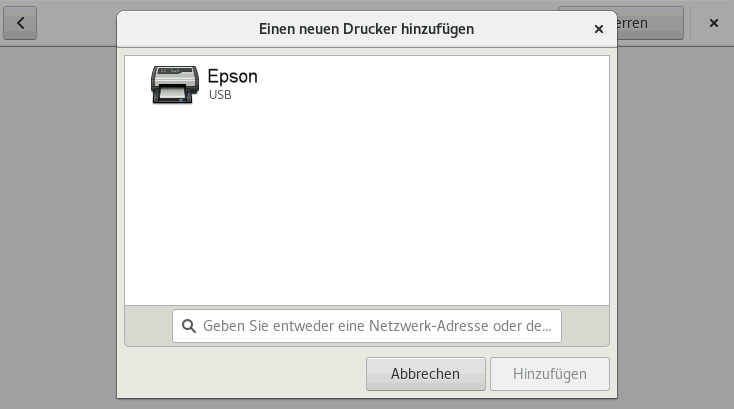
| Den gewünschten Drucker markieren und Hinzufügen drücken |
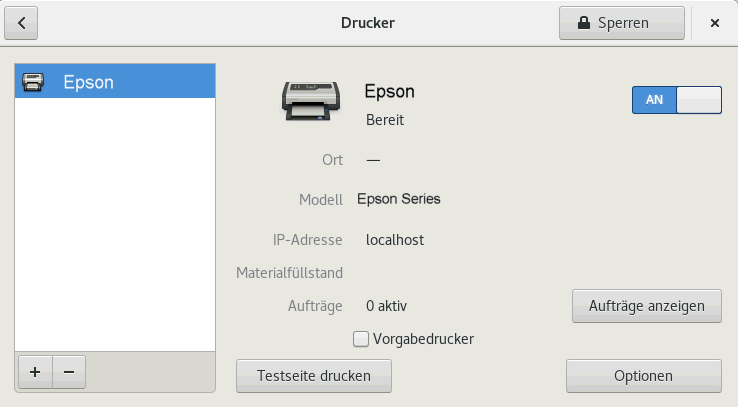
| Ich bin mit der Funktion dieses Druckers sehr zufrieden. Nur ganz
selten gibt es die Störung daß nicht gedruckt wird und die
Druckaufträge in der Warteschlange hängen bleiben. Dann lassen
sich diese auch nicht über das Einstellungen-Drucker-Menu löschen. Man kann sich die Drucker-Aufträge im Terminal anschauen |
| lpstat -o |
| L120-2-1941 unknown 135168 Fr 31 Dez 2020 17:34:22 CET L120-2-1942 unknown 1024 Fr 31 Dez 2020 17:37:49 CET L120-2-1943 unknown 1024 Fr 31 Dez 2020 17:46:19 CET Dann kann man gezielt einzelne Aufträge löschen: |
| cancel 1941 |
| Oder auch gleich alle Aufträge löschen. |
| Der Epson-Drucker installiert einen service mit Namen ecbd der auf einem Port nach draußen lauscht. Sehen kann man dies durch: |
| lsof -i |
| Da es für mich nicht verständlich ist warum ein Drucker über das Internet eine Verbindung zu einem anderen Rechner aufnehmen sollte habe ich diesen Dienst deaktiviert. Dazu muß man sich mit dem Root-Passwort anmelden, also su eintippen
und Eingabetaste drücken, dann Passwort eingeben und Eingabetaste
drücken. Dann zunächst den aktiv laufenden Dienst beenden: |
| systemctl stop ecbd |
| Dieses Beenden wird nach einem Neustart wieder aufgehoben. Daher gleich den nächsten Befehl eingeben - dies bewirkt ein dauerhaftes Deaktvieren auch nach einem Neustart: |
| systemctl disable ecbd |
| Um die Anmeldung als Root (Administrator) zu beenden tippt man exit im
Terminal ein und drückt die Eingabetaste. Natürlich kann man den deaktivierten Dienst wieder aktivieren mit systemctl enable ecbd Natürlich kann man den angehaltenen Dienst wieder starten mit systemctl restart ecbd |